Windows IOT - Automatisez vos prises de courant
Composants et fournitures
 |
| × | 1 | |||
| × | 2 | ||||
 |
| × | 1 | |||
| × | 2 | ||||
| × | 1 | ||||
 |
| × | 1 |
Applications et services en ligne
| ||||
| ||||
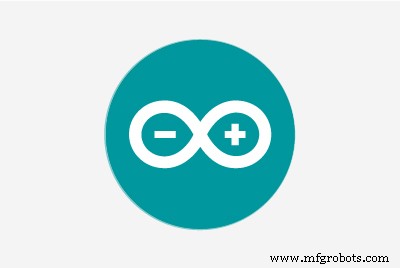 |
| |||
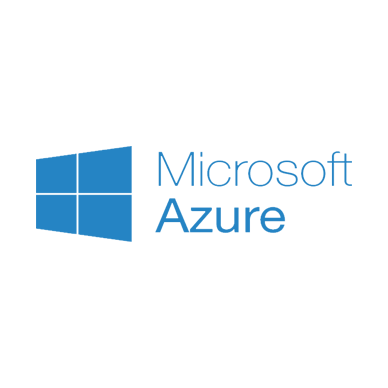 |
| |||
 |
|
À propos de ce projet
Présentation
Dans ce projet, nous verrons comment contrôler les prises de courant de votre maison en mode natif et dans le cloud à l'aide de raspberry pi fonctionnant sous Windows 10 iot, xbee et arduino. Tous les exemples de code sont disponibles dans github.
Pourquoi automatiser les prises de courant ?
Au lieu de contrôler les appareils depuis le cloud, si vous pouviez automatiser les prises de courant, nous pouvons connecter n'importe quel appareil à la prise de courant et les contrôler. Dans ce projet, j'ai pris des exemples pour contrôler un ventilateur et une lumière.
Commençons avec Bees
J'ai pris Xbee pour transférer des signaux radio. Un Xbee appelé le coordinateur est connecté à raspberry pi et l'autre appelé routeur connecté à une prise de courant. Le coordinateur envoie les signaux basés sur notre entrée au routeur pour contrôler les prises de courant.
Configurer Xbees en mode AT
Téléchargez et installez XCTU.
Pour mettre à jour le firmware Zigbee (Xbee), j'ai utilisé l'adaptateur FTDI adafruit
Veuillez regarder ce tutoriel sur la configuration des Xbees en mode AT.
Configuration des abeilles
Vous devez vous assurer que ces deux Xbees se parlent avant de passer à l'étape suivante.
Configurer le récepteur
Nous avons besoin du routeur Zigbee, Arduino UNO R3, Xbee Shield pour Arduino et Arduino relay shield.
Esquisse Arduino
Si les données du coordinateur Zigbee sont sur ON1, nous activons le relais1. Si les données sont ON2, nous allumons le relais2. De même, nous désactivons le relais pour OFF1 et OFF2
Vous devez le compiler dans arduino ide et graver sur arduino uno :
#define RELAY1 7#define RELAY2 5String state ="OFF";void setup(){Serial.begin(9600);pinMode(RELAY1, OUTPUT);}void loop(){//Vérifier si série les données sont disponiblesif(Serial.available()> 0){state =Serial.readString();Serial.println(state);}//Si le texte est ON1. Allumez le relay1if(state =="ON1\r\n")digitalWrite(RELAY1,1) ;//Si le texte est ON2. Allumez le relay2else if(state =="ON2\r\n")digitalWrite(RELAY2,1) ;//Si le texte est OFF1. Désactivez le relais1else if(state =="OFF1\r\n")digitalWrite(RELAY1,0) ;//Si le texte est OFF2. Désactivez le relay2else if(state =="OFF2\r\n")digitalWrite(RELAY2,0);//Do Nothingelse{digitalWrite(RELAY1,0);digitalWrite(RELAY2,0);}}
Configurer la prise de courant (Précaution on joue avec la haute tension)

Les relais sont des technologies anciennes dans le domaine de l'électronique. Il agit comme un interrupteur. L'entrée du relais peut être une tension alternative (110 à 240 V). En utilisant un microcontrôleur tel qu'arduino, nous pouvons activer/désactiver le relais
Nous allons connecter la haute tension au relais, veuillez respecter le courant alternatif et prendre des précautions extrêmes lors de la connexion des fils au relais. C'est trop dangereux, procédez à vos risques et périls
Au lieu de configurer directement le relais sur la prise de courant, j'ai utilisé une rallonge. Le concept est le même cependant.
Dans la rallonge, laissez un fil tel quel et coupez l'autre fil. Connectez une extrémité du fil au commun (C) et l'autre au NO (normalement ouvert)
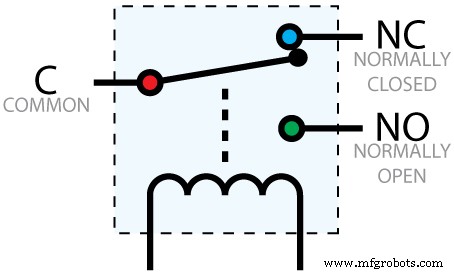
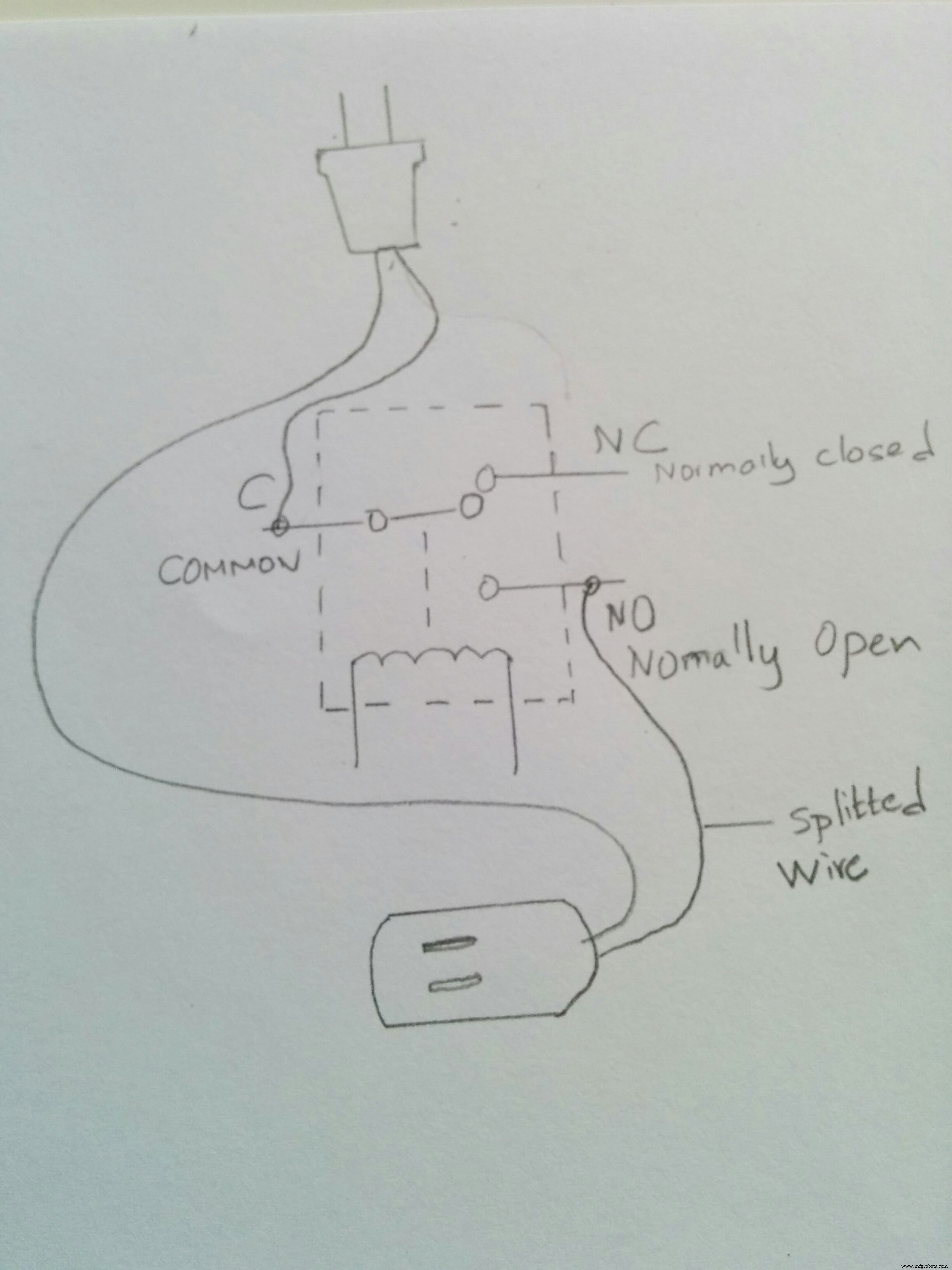


Connectez le Relay shield à Arduino, empilez le Xbee Shield sur le dessus ou le Relay shield. Branchez le Zigbee configuré comme routeur sur le Xbee Shield







J'ai utilisé Xbee Shield pour connecter le Xbee à l'arduino. Assurez-vous que les paramètres du bouclier sont définis sur Xbee. Ce bouclier avec arduino peut également être utilisé pour écrire les paramètres du micrologiciel lorsque nous réglons le commutateur sur USB. Il utilise la puce FTDI intégrée d'arduino pour écrire les données sur Xbee.
Branchez les cordons et allumez l'arduino à l'aide d'une source de batterie externe. Le récepteur est terminé.
Configuration du serveur
Pour configurer le serveur, nous avons besoin du Raspberry Pi 2 fonctionnant sous Windows 10 IOT et Zigbee configuré en tant que coordinateur.
Connectez l'adaptateur Zigbee vers FTDI et le câble USB FTDI RS 232 6 broches au port usb Raspberry Pi. Nous allons mettre en place un serveur Web sur le raspberry pi en utilisant UWP. Le serveur attendra l'entrée de l'utilisateur et en fonction de la sélection, il écrira les données série sur le port USB auquel le câble FTDI RS 232 est connecté, le Zigbee transmettra ce message sous forme d'ondes radio. Nous avons déjà configuré les DH et DL du routeur dans le coordinateur Zigbee, le message est donc envoyé au routeur Zigbee correct.
Pour en savoir plus sur les pilotes FTDI pour raspberry pi, veuillez consulter https://github.com/jark/ftdisample



Veuillez suivre cette vidéo pour configurer le serveur sur Raspberry Pi.
Tous les exemples de code sont disponibles dans github.
Activer Azure
Pour contrôler notre maison depuis n'importe où dans le monde, nous activons les services cloud pour notre application.
Vous devez créer un site Web et l'héberger dans Azure. Créez une base de données Azure SQL pour authentifier/autoriser les utilisateurs de votre site. Créez un service de stockage cloud Azure pour prendre nos commandes. Traitez ces commandes depuis l'application Raspberry PI Blinky et contrôlez votre maison.
Vous devez vous référer à cet article pour créer des tables de stockage :
https://azure.microsoft.com/en-us/documentation/articles/storage-dotnet-how-to-use-tables/
Pour créer des tables Sql, référez-vous à cet article :
https://azure.microsoft.com/en-us/documentation/articles/sql-database-get-started/
Veuillez regarder le didacticiel vidéo sur la façon d'utiliser Azure pour notre projet :
Activer AzureDémo
J'ai essayé de montrer comment vous pouvez contrôler les prises de courant de deux manières,
- Accès à l'url du serveur Web raspberry dans le réseau
- Grâce à l'application Web aspnet5 hébergée dans Azure
Conclusion
- Ce type d'automatisation résout de nombreux problèmes du monde réel. En attachant des capteurs supplémentaires comme la lumière et le détecteur de mouvement, nous pouvons allumer/éteindre la lumière ou au moins fournir les données à l'utilisateur pour économiser de l'énergie.
- Les personnes âgées peuvent utiliser la télécommande pour contrôler leurs prises de courant. Dans ce cas, nous avons besoin d'un périphérique RFID supplémentaire.
- Nous pouvons créer un programme pour allumer/éteindre la lumière afin d'économiser l'énergie.
- S'il y a un intrus, toutes les lumières peuvent être allumées.
- En vacances, ne vous inquiétez pas. Nous pouvons simplement fermer notre maison en un clic.
- Pas besoin de maintenir la température de votre pièce tout le temps, faites-le quand vous vous sentez approprié. Économise de l'énergie.
Code
- Relais
RelaisC/C++
Pour contrôler le relais #define RELAY1 7 #define RELAY2 5String state ="OFF";void setup(){ Serial.begin(9600); pinMode(RELAIS1, SORTIE); }void loop(){ //Vérifiez si les données série sont disponibles if(Serial.available()> 0){ state =Serial.readString(); Serial.println(état); } //Si le texte est ON1. Allumez le relais1 if(state =="ON1\r\n") digitalWrite(RELAY1,1) ; //Si le texte est ON2. Allumez le relais2 else if(state =="ON2\r\n") digitalWrite(RELAY2,1) ; //Si le texte est OFF1. Éteignez le relais1 else if(state =="OFF1\r\n") digitalWrite(RELAY1,0) ; //Si le texte est OFF2. Éteignez le relais2 else if(state =="OFF2\r\n") digitalWrite(RELAY2,0) ; //Ne rien faire d'autre{ digitalWrite(RELAY1,0) ; écriture numérique(RELAIS2,0) ; }} Échantillons
Exemple de codehttps://github.com/syediddi/hacksterioSchémas
Branchez le cordon d'alimentation au relais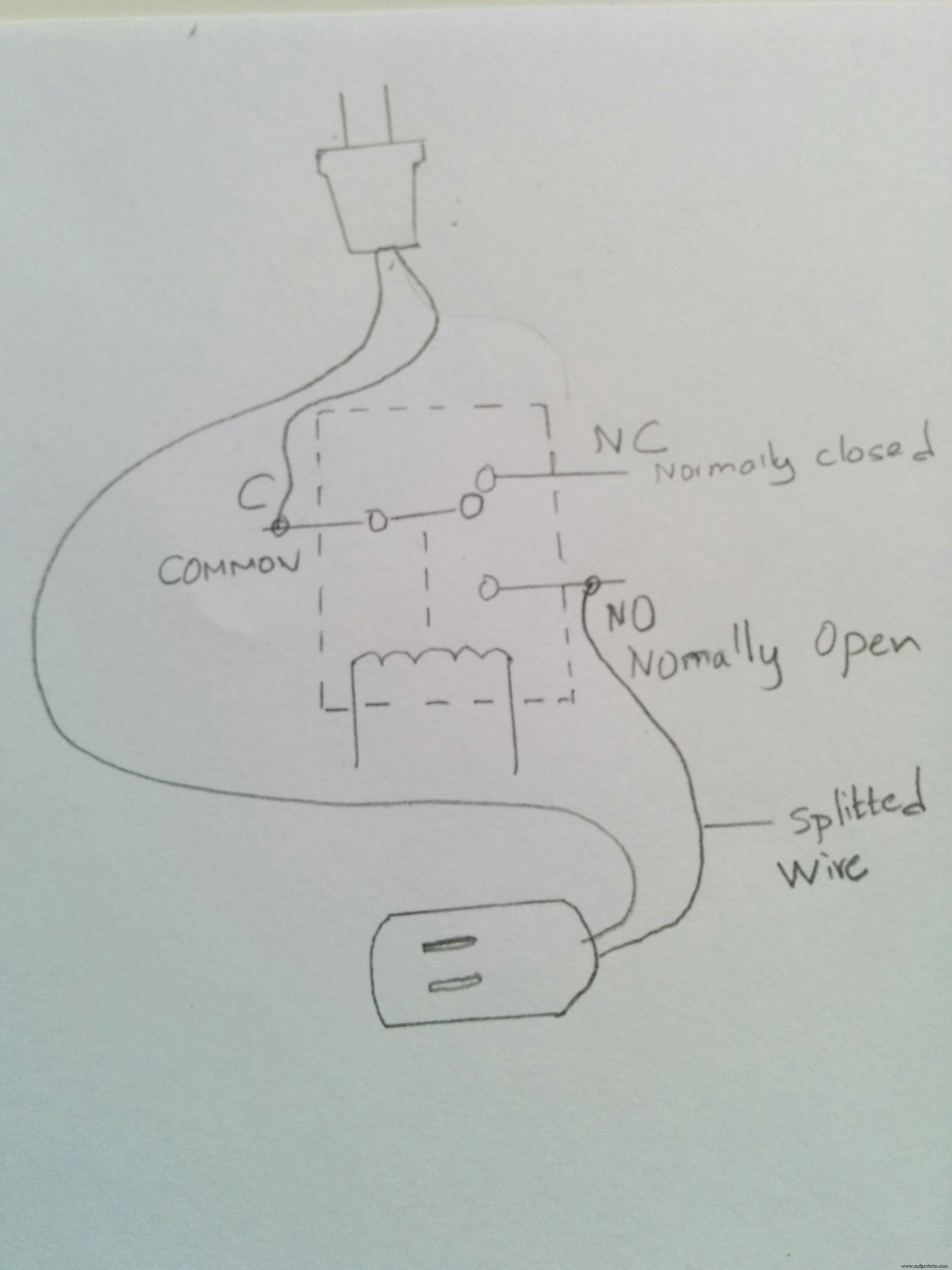
Processus de fabrication
- Construire un réseau de capteurs sans fil dans votre maison
- Windows IoT :porte de reconnaissance faciale
- Windows 10 IoT Core et SHT15
- Windows 10 IoT Core pour Raspberry Pi 3 modèle B+
- Windows 10 IoT Core :Robot à commande vocale
- GoPiGo v2 avec Windows IoT
- Le pouvoir du présent :pourquoi l'IoT est important dans votre transformation numérique
- Piscine Azure IoT
- Rapports PLCnext Power BI



